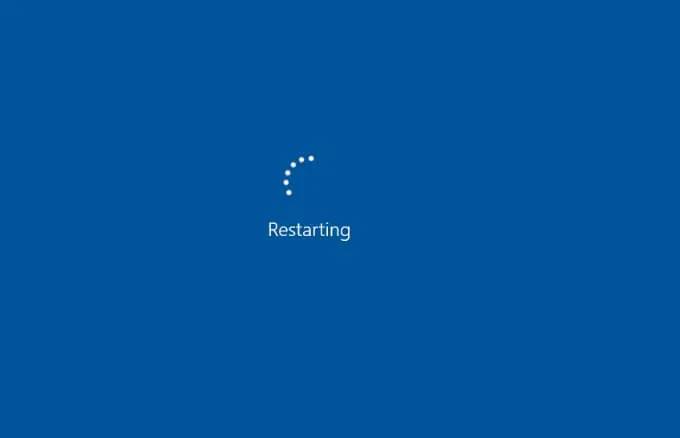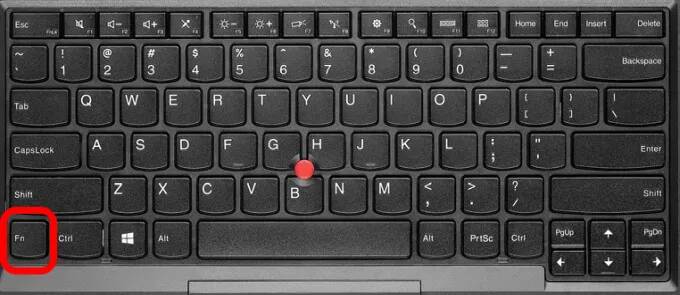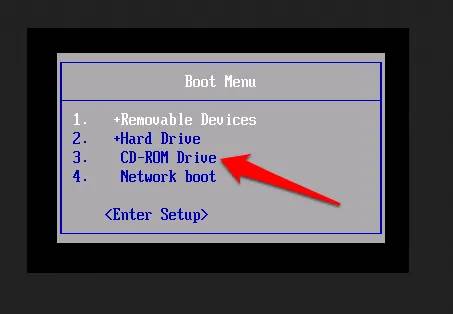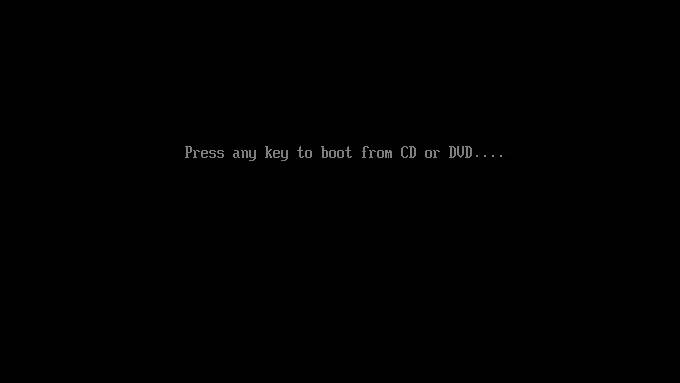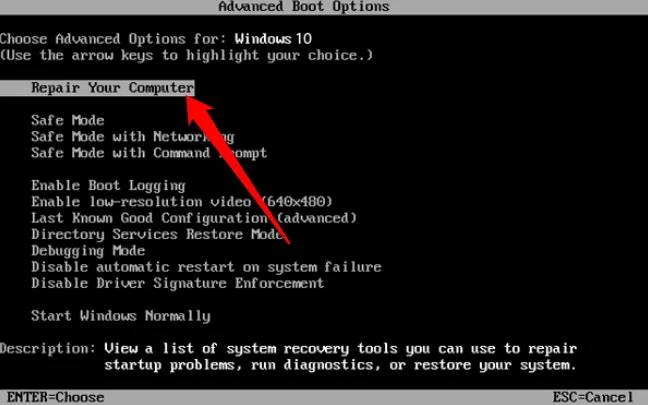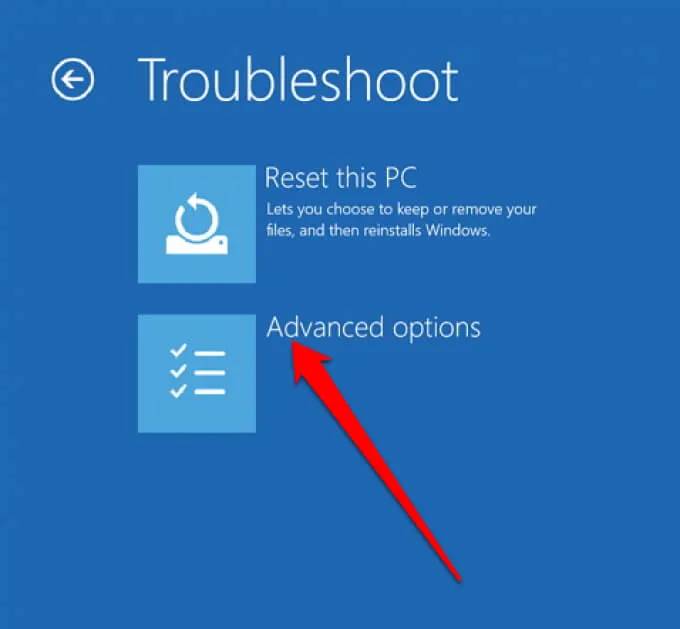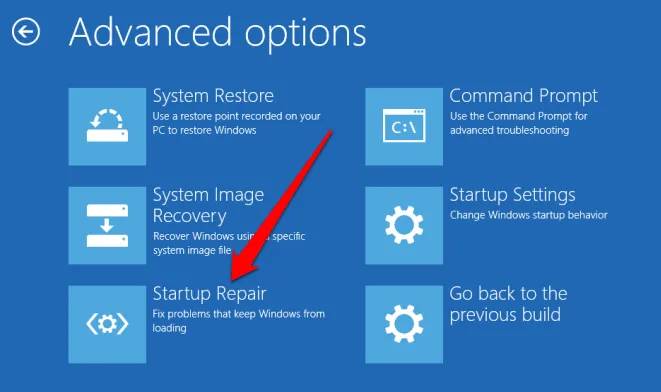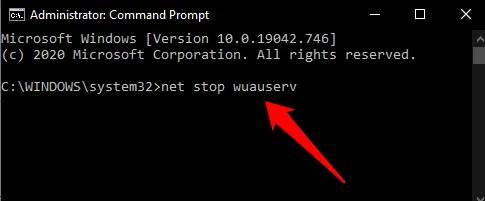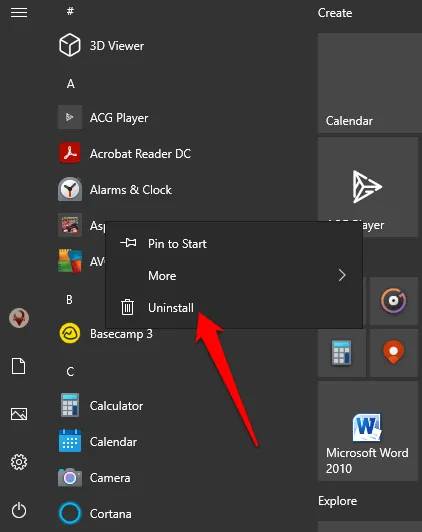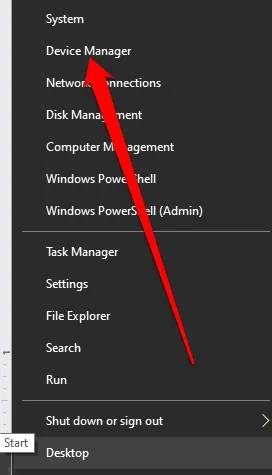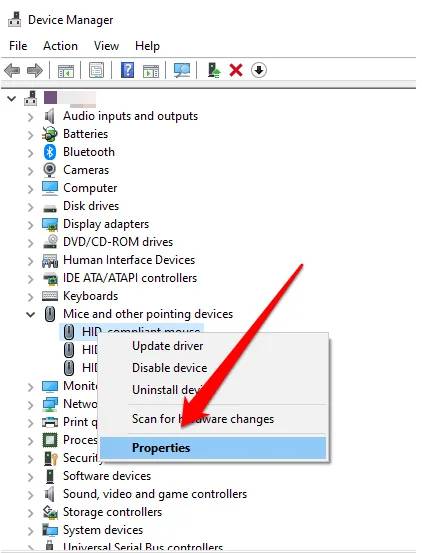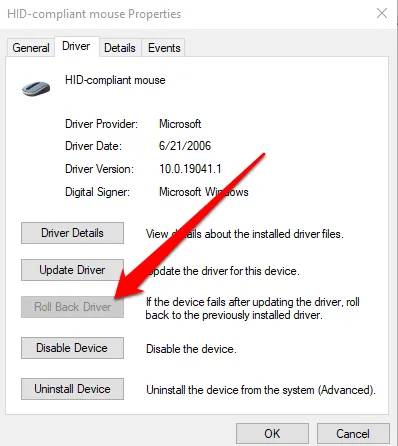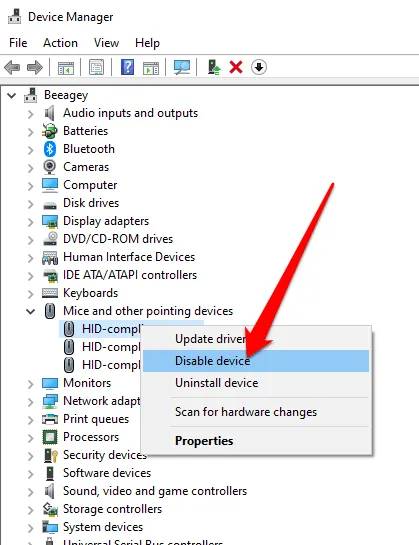Windows 11 Pro ISO文件在哪下载最新版?如何下载原装纯净版Win11 ?点击进入 持续更新!
如果您尝试使用Windows计算机并发现它陷入无限重启循环,那么处理它可能会令人沮丧,尤其是在您不知道原因的情况下。
如果无法正确启动操作系统,则会发生Windows 10重新启动循环。

如果您尝试使用Windows计算机并发现它陷入无限重启循环,那么处理它可能会令人沮丧,尤其是在您不知道原因的情况下。
如果无法正确启动操作系统,则会发生Windows 10重新启动循环。
Windows以前的版本需要完全重新安装才能解决重新启动循环。但是,使用Windows 10,您可以快速排除故障并修复无休止的重启循环以及可能遇到的任何其他问题。
本教程着眼于Windows 10重新启动循环的原因以及解决方法。
电脑卡在重启循环中的原因有很多,其原因是Windows不能在您打开PC电源后正确加载。
与正常启动不同,PC在重置未启动屏幕并尝试加载Windows之前将无法访问登录屏幕。从这里开始,操作系统陷入了无休止的启动和崩溃循环,从而使您的PC无法使用。
Windows 10重新启动循环的一些原因包括:
连接到计算机的硬件(例如打印机,数码相机或录像机,USB存储设备或媒体卡读取器)可能会干扰正常的Windows启动过程。
从您的PC上拔下所有这些外围设备并执行硬重置可能有助于解决无限的重启循环。您只能留下键盘,鼠标和显示器,然后从电源插座拔下PC的电源。
如果您的计算机配备了可移动电池,请先将其取出,然后按住电源按钮约15秒钟直至其熄灭。放回电池,将墙壁电源重新插入PC,然后尝试重新启动。
如果在拔出外围设备并执行硬重置后Windows 10仍然卡在重新启动循环中,则可以尝试使用功能(FN)键绕过重新启动屏幕。
在打开PC电源时,按住FN键不放,并在按住键的同时点按Windows键以绕过重新启动。如果这样做有效,您应该会看到登录屏幕,并且可以继续正常使用PC。
自动修复是Windows 10中的一种恢复功能,当操作系统无法启动或启动并尝试诊断和修复问题时,该功能将启动。该功能会扫描系统文件,配置和注册表设置等内容,然后尝试修复导致PC无法正常工作的问题。
自动修复通常在不提示您的情况下进入,但通常会在几次重新启动后发生。如果您发现Windows 10卡在重启循环中并且在15分钟内没有看到“自动修复”选项,则可能不会发生。
注意:如果执行自动修复,不会丢失任何数据。
您还可以使用Windows 10安装USB或光盘执行自动修复。
如果使用自动修复功能无法修复Windows 10重新启动循环或启动文件,请尝试使用安全模式。
在安全模式下,您可以访问Windows 10并卸载可能导致Windows 10重新启动循环问题的Windows Update,驱动程序或软件。进入安全模式后,您可以执行系统还原,然后在所有其他操作都失败并且不介意丢失任何数据的情况下重新安装Windows 10。
如果您的计算机具有多个Windows版本,请等待操作系统选择屏幕,然后选择“更改默认值”或选择其他选项,而不是选择Windows 10。
下一步将访问安全模式,这取决于引导循环的显示方式以及在连接特定硬件或启动特定应用程序时是否触发了引导循环。
重新启动之前,您可以使用三个不同的选项以安全模式重新启动:
如果PC硬盘驱动器上有恢复分区,则还可以使用安装媒体访问安全模式。如果没有,您可以将Windows 10安装介质下载到另一台计算机上,并将其保存在USB或DVD中。
有了安装媒体后,将其插入PC并按照自动修复中的步骤解决重新启动循环问题。
或者,在系统启动时点击Del或F1以访问UEFI / BIOS,然后找到启动管理器。选择恢复分区作为主要设备,然后重新启动PC。
如果您的PC处于安全模式,则可以通过卸载Windows Updates或命令提示符中的驱动程序来防止进一步的重启循环。
如果您只是在Windows重新启动循环问题开始之前安装了应用程序,则可以在安全模式下卸载该软件,然后Windows将再次正常启动。
为此,请在“开始”菜单中右键单击该应用程序,然后选择“卸载”。
硬件驱动程序也可能导致Windows重新启动循环,尤其是如果它们已过时。
如果您无法访问安全模式或其余修复程序均无效,请尝试重置以将PC恢复为出厂设置。
Windows 10重设会重新安装系统文件,而不会损坏您的数据。如果第三次尝试后重启失败,则Windows 10将自动启动到WinRE(Windows恢复环境)中。
在这里,您可以按照我们的教程中有关如何重置Windows 10的步骤进行操作。如果您不是所用PC的管理员,请参阅我们的教程,了解如何在没有管理员密码的情况下重置Windows 10。
我们希望您能够使用此处列出的任何解决方案来修复Windows重新启动循环,并使PC再次正常运行。如果是这样,请查看我们如何为Windows教程设置自动备份系统以及免费的系统克隆应用程序,这些应用程序可用于备份整个Windows系统,以防重新启动循环再次发生。